するフォートナイト保つクラッシュまたはフリーズWindows 11/1 PC では?その場合は、この投稿で説明されている提案が問題の解決に役立つ可能性があります。多くのゲーマーは、Fortnite の起動中またはプレイ中にこの問題を経験したことがあります。ゲームを購入またはインストールする前に、ハードウェア要件を確認することをお勧めします。お使いのコンピューターがフォートナイト ゲームのハードウェア要件を満たしていない場合、ゲームをプレイすることはできません。

Windows 11/10でFortniteがクラッシュまたはフリーズし続ける問題を修正
お使いのシステムがフォートナイトを実行できるにもかかわらず、Windows 11/10 コンピューターでフォートナイトがクラッシュまたはフリーズし続ける場合は、以下にリストされている修正を試してください。
- Epic Games Launcherを管理者として実行する
- ゲームファイルを確認する
- Windows アップデートを確認する
- 実行中のプログラムをすべて閉じます
- グラフィックス カード ドライバーを更新または再インストールします
- 問題のあるソフトウェアをアンインストールする
- フォートナイトで高解像度テクスチャをオフにする
- DirectX11に切り替える
- Microsoft Visual C++ 再頒布可能パッケージを修復する
- フォートナイトを再インストールする
これらのトラブルシューティング方法をすべて詳しく見てみましょう。
1] Epic Games Launcherを管理者として実行します
場合によっては、管理者権限が原因でゲームやその他のアプリケーションで問題が発生することがあります。権限の問題により Windows PC でフォートナイトがクラッシュする場合は、管理者として Epic Games Launcher を実行すると問題が解決します。これを行うには、Epic Games Launcher のデスクトップ ショートカットを右クリックして、管理者として実行。
これで問題が解決した場合は、Epic Games Launcher を作成できます。常に管理者として実行する。
2] ゲームファイルを確認します
ゲームファイルが見つからないか破損している場合、Fortnite はクラッシュします。これは、ゲーム ファイルを確認することで確認できます。 Epic Games ランチャーは、ゲーム ファイルが見つからないか破損していることを検出すると、問題を解決するためにそれらを再度ダウンロードします。その手順は次のとおりです。
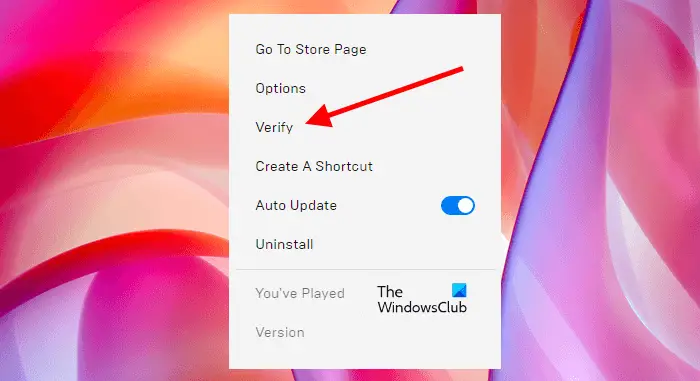
- Epic Games ランチャーを開きます。
- に行く図書館。
- 次に、Fortnite の横にある 3 つの水平ドットをクリックし、選択します確認する。
3] Windowsアップデートを確認する
一部のゲーマーでは、Windows アップデートをインストールすることで問題が解決されました。 Windows アップデートが保留中かどうかを確認します。 「はい」の場合は、システムを更新します。これを行うには、Windows 11/10 の設定で Windows Update ページを開き、アップデートを確認するボタン。
4] 実行中のプログラムをすべて終了します
場合によっては、他のプログラムがゲームと競合し、ゲームがクラッシュしたりフリーズしたりすることがあります。したがって、Fortnite と一緒にプログラムを開いている場合は、それを閉じて、問題が解決するかどうかを確認してください。一部のゲーマーによると、次のバックグラウンド アプリケーションが Fortnite のクラッシュの原因になっていたとのことです。
- JAVAアップデートチェッカー
- JAVAアップデートスケジューラ
- Microsoft Office クイック実行 (SxS)
タスク マネージャーを開き、上記のプロセスのいずれかがバックグラウンドで実行されているかどうかを確認します。その場合は、それらを右クリックして選択しますタスクの終了。その後、フォートナイトを起動して、今度はクラッシュするかどうかを確認します。
5] グラフィックカードドライバーを更新または再インストールします
グラフィック カード ドライバーが壊れているか古いと、Windows コンピューターでさまざまな問題が発生する可能性があります。グラフィック カード ドライバーの破損または古いために問題が発生している場合は、ドライバーを更新すると問題が解決します。次のいずれかの方法でグラフィック カード ドライバーを更新できます。
6] 問題のあるソフトウェアをアンインストールします
システムに何らかのソフトウェアをインストールした後に問題が発生し始めた場合は、そのソフトウェアがフォートナイトのクラッシュの原因になっている可能性があります。これを確認するには、最近インストールしたプログラムをアンインストールします。一部のユーザーによると、CCleaner が問題の原因だったそうです。 CCleaner をアンインストールすると、Fortnite がクラッシュしなくなります。
7]フォートナイトで高解像度テクスチャをオフにする
Fortnite で高テクスチャ解像度を有効にしている場合、それが原因で問題が発生している可能性があります。これを確認するには、Fortnite の高解像度テクスチャをオフにして、クラッシュが停止するかどうかを確認します。これで問題が解決した場合は、高解像度テクスチャを再度オンにしないでください。

次の手順は、Fortnite で高解像度テクスチャを無効にするのに役立ちます。
- Epic Games ランチャーを起動します。
- クリック図書館そして見つけますフォートナイト。
- Fortnite を見つけたら、その横にある 3 つの水平ドットをクリックして選択しますオプション。
- 次に、次のチェックボックスをオフにします高解像度のテクスチャ。
8] DirectX 11に切り替える
お使いのコンピューターに DirectX 12 が搭載されている場合、Fortnite のプレイ中に問題が発生する可能性があります。 DirectX 11 に切り替えて、問題が解決されるかどうかを確認してください。 DirectX 12 から DirectX 11 に切り替える手順は次のとおりです。
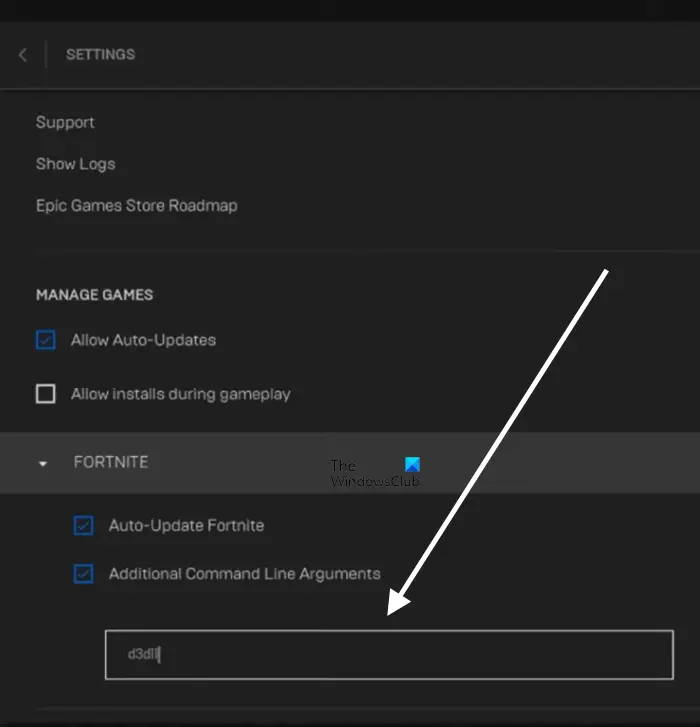
- Epic Games ランチャーを起動します。
- クリック設定。
- 下にスクロールして展開しますフォートナイト。
- 有効にする追加のコマンドライン引数チェックボックス。
- タイプd3d11そしてフォートナイトを再起動します。
これで問題は解決するはずです。そうでない場合は、次の解決策を試してください。
9] Microsoft Visual C++ 再頒布可能パッケージを修復する
Microsoft Visual C++ 再頒布可能パッケージは、一部のプログラムやゲームが適切に実行するために必要なランタイム ライブラリです。これらのライブラリが破損すると、それらに依存するゲームやプログラムが正しく動作しなくなります。 Fortnite を適切に実行するには、Microsoft Visual C++ 再頒布可能パッケージが必要です。 Visual C++ 再頒布可能パッケージの破損が原因で Fortnite がクラッシュしている場合は、それらを修復すると問題が解決します。
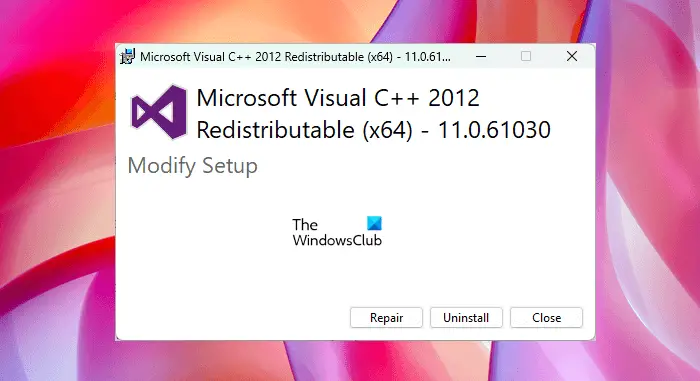
Windows 11 PC と Windows 10 PC で Microsoft Visual C++ 再頒布可能パッケージを修復する手順は異なります。
Windows 11
- 「設定」を開きます。
- 「」に進みますアプリ > インストールされているアプリ」
- 下にスクロールして、Microsoft Visual C++ 再頒布可能パッケージを見つけます。
- その横にある 3 つの縦の点をクリックして、修正する。 UAC プロンプトで [はい] をクリックします。
- さあ、クリックしてください修理をクリックし、画面上の指示に従います。
Windows 10
- 「設定」を開きます。
- 「」に進みますアプリ > アプリと機能」
- 下にスクロールして、「Microsoft Visual C++ 再頒布可能パッケージ」を選択します。
- クリック修正する。
- UAC プロンプトで [はい] をクリックします。
- さあ、クリックしてください修理をクリックし、画面上の指示に従います。
同様に、コンピュータにインストールされているすべての Microsoft Visual C++ 再頒布可能パッケージを修復します。
10]フォートナイトを再インストールする
上記の解決策のいずれでも問題が解決しない場合は、Fortnite をアンインストールして再インストールしてください。
フォートナイトのシステム要件
- ビデオ カード: Nvidia GTX 960、AMD R9 280、または同等の DX11 GPU
- ビデオメモリ: 2 GB VRAM
- プロセッサー: Core i5-7300U 3.5 GHz、AMD Ryzen 3 3300U、または同等品
- メモリ: 8 GB RAM 以上
- OS:Windows 10 64ビット以降
Windows 11/10 でフォートナイトがクラッシュし続けるのはなぜですか?
Windows 11/10 コンピューターでフォートナイトがクラッシュし続ける理由は、サポートされていないハードウェア、破損した Microsoft Visual C++ 再頒布可能ライブラリ、競合するソフトウェア、間違ったフォートナイト設定、破損したゲーム ファイルなど、さまざまな理由が考えられます。
フォートナイトはWindows 11と互換性がありますか?
Fortnite は Windows 11 と互換性があります。ただし、ゲームをダウンロードする前に、Epic Games の公式 Web サイトから最小ハードウェア要件を読む必要があります。ハードウェアにフォートナイトとの互換性がない場合、Windows 11 でフォートナイトを実行することはできません。
これがお役に立てば幸いです。






